Recensione HP Omen Transcend 14: quasi perfetto!

Cerchi un nuovo laptop da gioco portatile? Dai un

Sebbene l'Apple Watch offra per lo più un'esperienza watchOS fluida, problemi come Always On Display che non funziona , errori della rete Wi-Fi e Watch che non squilla per le chiamate in arrivo possono rovinare rapidamente il tuo umore. Quest'ultimo può essere piuttosto irritante, ed ecco i modi migliori per risolvere il problema con l'Apple Watch che non squilla.
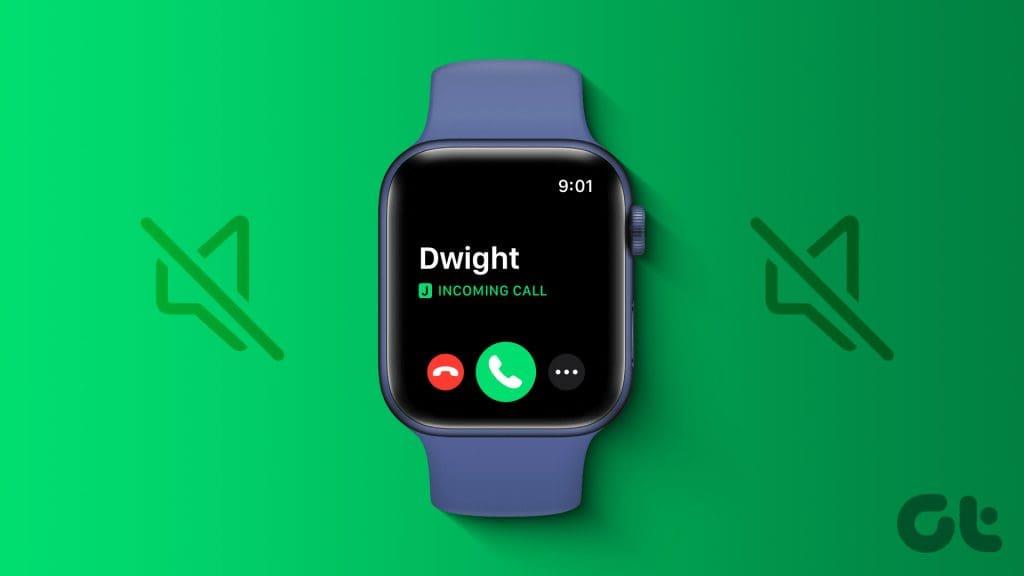
Potresti perdere chiamate importanti quando l'Apple Watch smette di squillare senza motivo. Diversi fattori possono interrompere l'integrazione del tuo Apple Watch con l'iPhone. Partiamo dalle basi e passiamo ai trucchi avanzati per ricevere istantaneamente avvisi di chiamata ai polsi.
Dovresti riavviare l'Apple Watch e l'iPhone e provare a ricevere le chiamate in arrivo sui polsi.
Passaggio 1: continua a premere contemporaneamente i pulsanti laterali e del volume. Usa il cursore per spegnere l'iPhone.
Passaggio 2: attendi qualche minuto e premi nuovamente il pulsante di accensione finché non vedi il logo Apple.
Passaggio 1: premi la corona digitale per andare alla schermata principale e aprire Impostazioni.
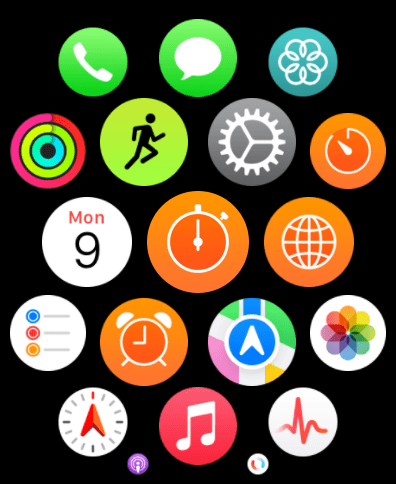
Passaggio 2: scorri fino a Generale.
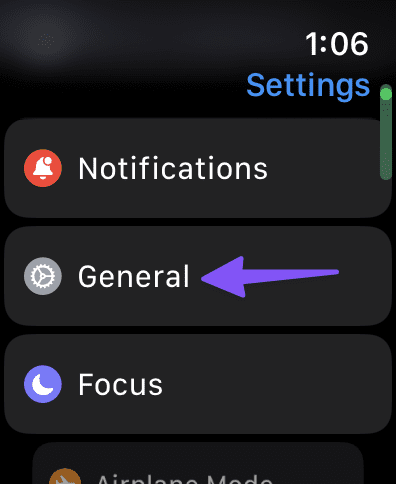
Passaggio 3 : selezionare Spegni .
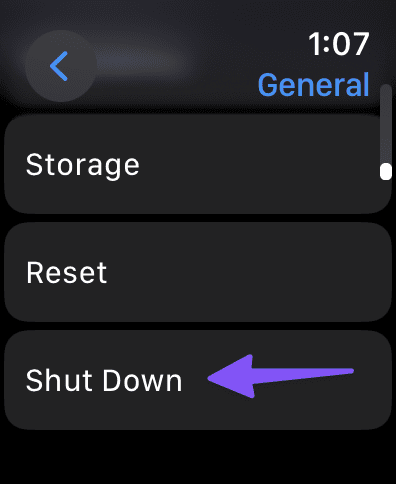
Passaggio 4: tieni premuta la corona digitale per accendere l'orologio.
Una modalità Focus attiva sul tuo iPhone può essere il principale colpevole del problema dell'orologio che non squilla. È necessario disabilitare Focus da Impostazioni o Centro di controllo.
Puoi scorrere verso il basso dall'angolo in alto a destra per aprire il Centro di controllo. Disabilita la modalità Focus e si sincronizza anche con l'Apple Watch connesso.
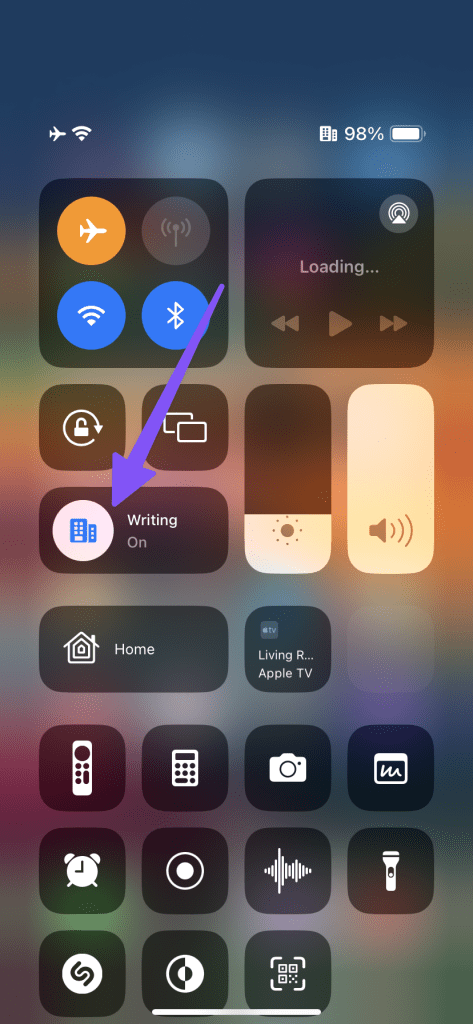
Se hai abilitato l'opzione di privacy delle notifiche su Apple Watch, potresti riscontrare problemi nella ricezione degli avvisi di chiamata.
Passaggio 1: avvia l'app Apple Watch sul tuo iPhone.
Passaggio 2: scorri fino a Notifiche e disattiva l'interruttore Mostra riepilogo quando bloccato.
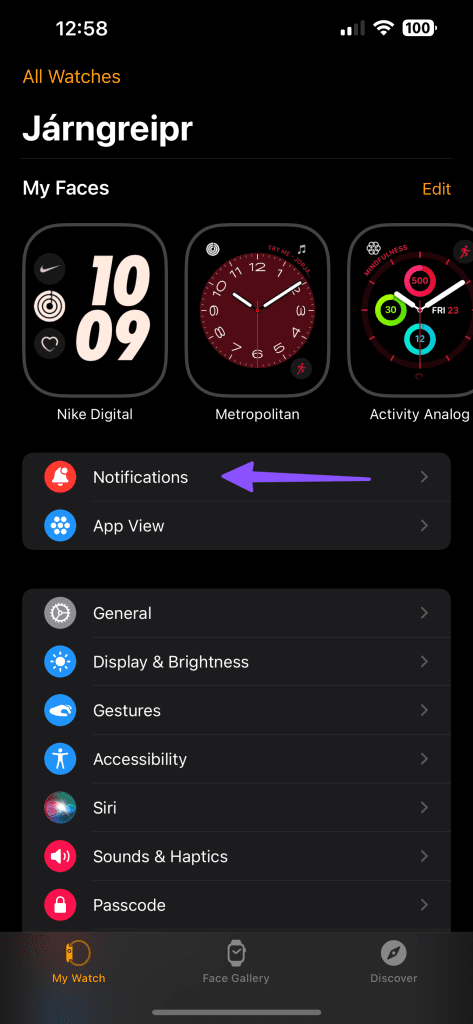
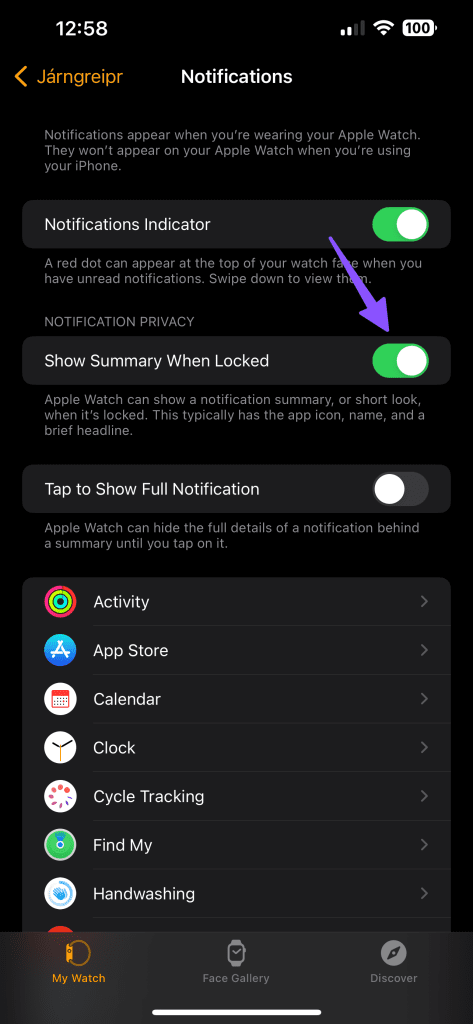
Puoi anche aprire Impostazioni e scorrere fino a Notifiche per disabilitare l'interruttore Privacy delle notifiche.
Devi controllare le notifiche del telefono per il tuo Apple Watch.
Passaggio 1: apri l'app Apple Watch sul tuo iPhone. Scorri fino a Notifiche e seleziona Telefono.
Passaggio 2: tocca "Esegui il mirroring del mio iPhone" e sei a posto.
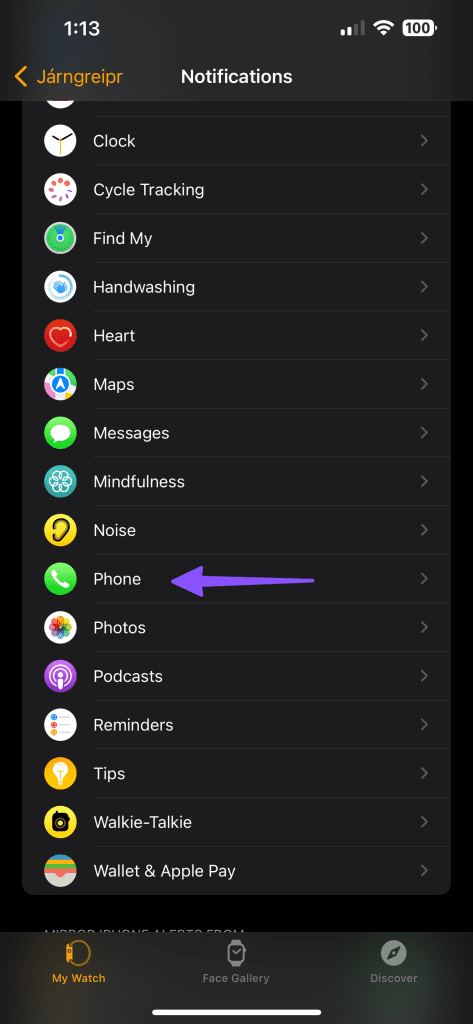
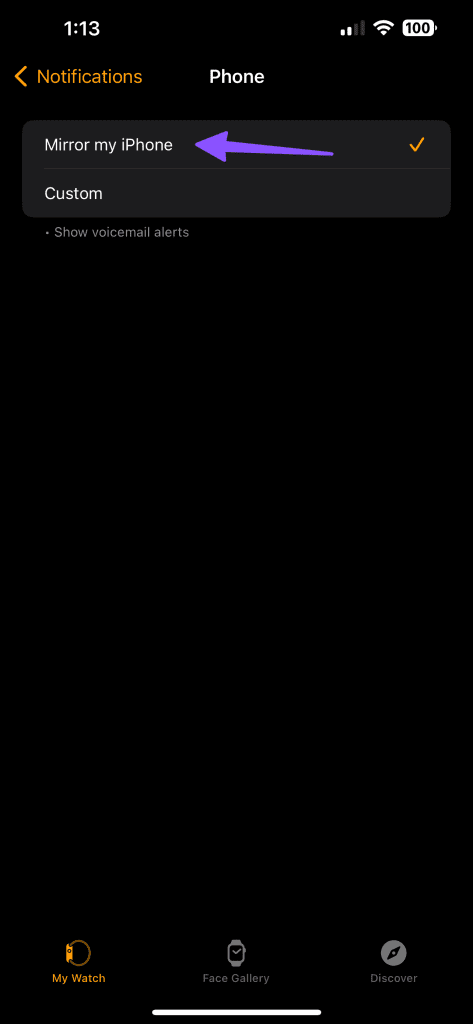
Riscontri ancora problemi con l'Apple Watch che non squilla su iPhone? Devi disaccoppiare l'Apple Watch dall'iPhone e accoppiarlo nuovamente.
Passaggio 1: posiziona il tuo Apple Watch accanto all'iPhone.
Passaggio 2: apri l'app Watch e tocca Tutti gli orologi in alto.
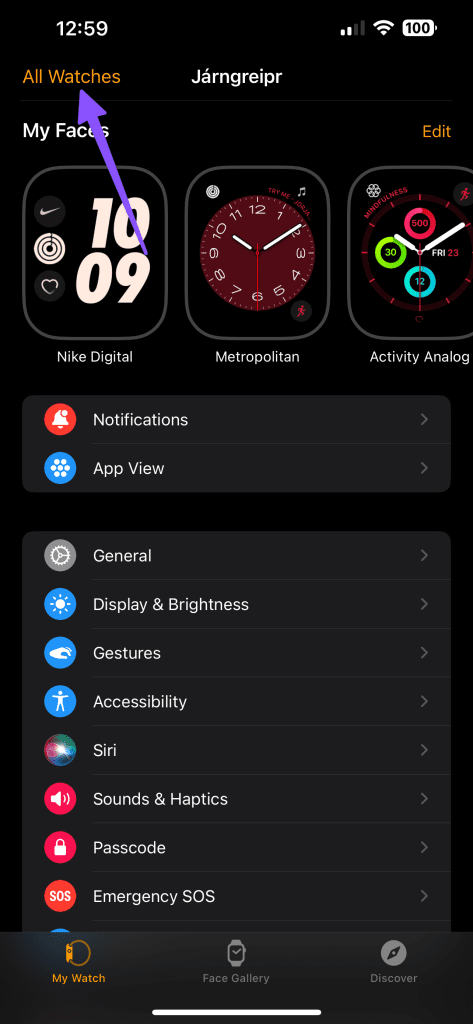
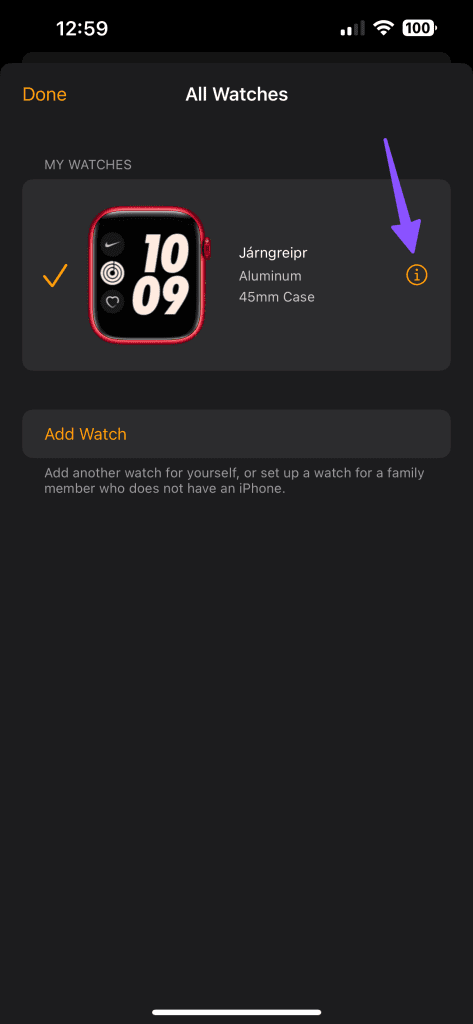
Passaggio 3: tocca il pulsante informazioni accanto al tuo Apple Watch e tocca "Disaccoppia Apple Watch".
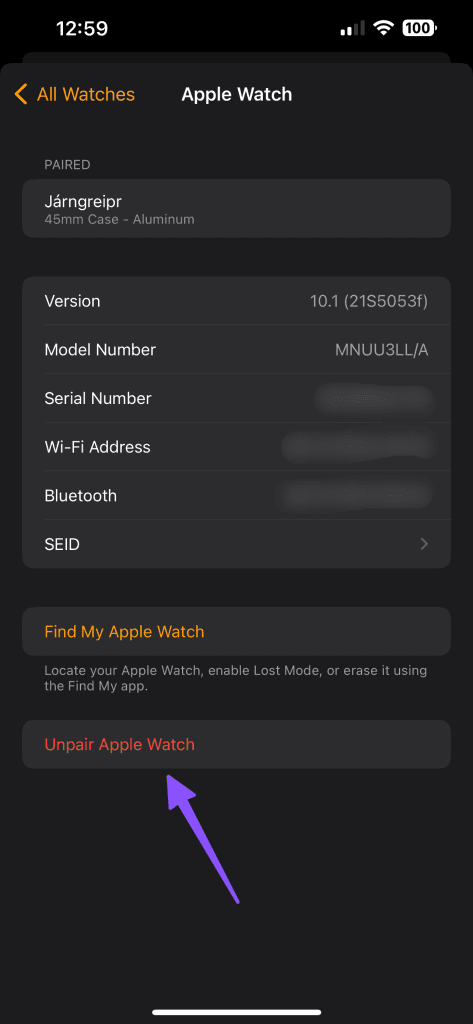
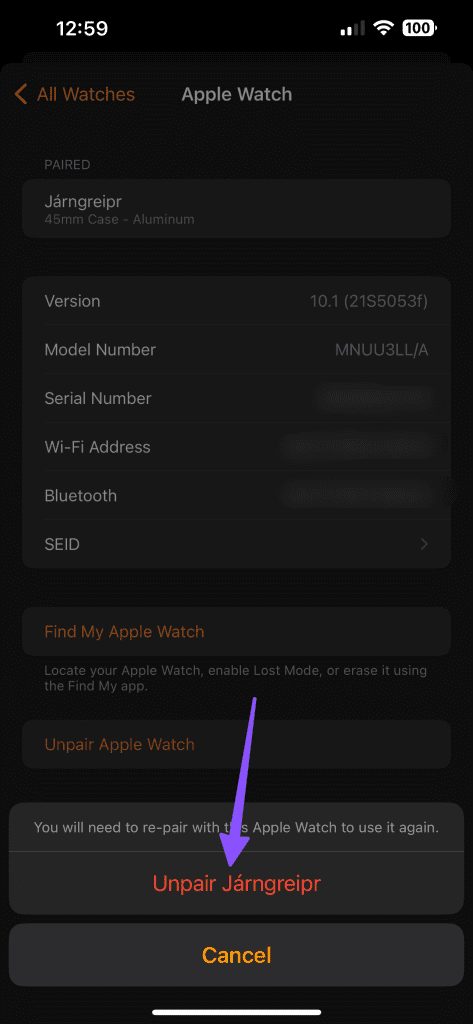
Passaggio 4: conferma la tua decisione e inserisci il tuo ID Apple e la password per autenticarti.
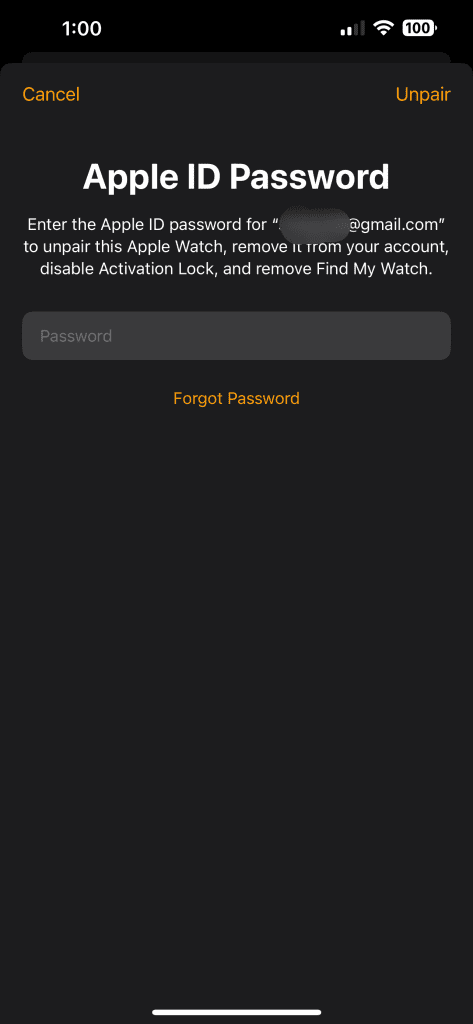
Accendi il tuo Apple Watch e posizionalo accanto all'iPhone per iniziare a configurare l'orologio.
Molti utenti di Apple Watch sono stati in grado di ricevere chiamate disattivando il passcode sul proprio Apple Watch. Ecco cosa devi fare.
Passaggio 1: apri l'app Impostazioni sul tuo orologio.
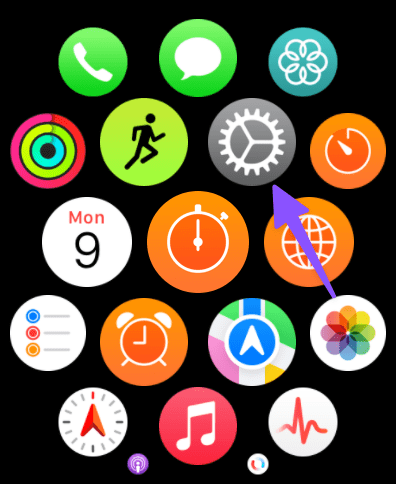
Passaggio 2: scorri fino a Passcode e disattiva l'interruttore.
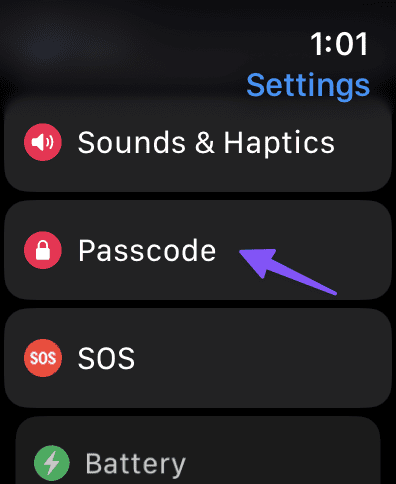
Devi consentire le chiamate su altri dispositivi dalle Impostazioni del tuo iPhone. In questo modo, le chiamate in arrivo sull'iPhone dovrebbero squillare sull'iPad, sul Mac e sull'Apple Watch collegati.
Passaggio 1: apri l'app Impostazioni e scorri fino a Telefono.
Passaggio 2: seleziona Chiamate su altri dispositivi e attiva Consenti chiamate su altri dispositivi.
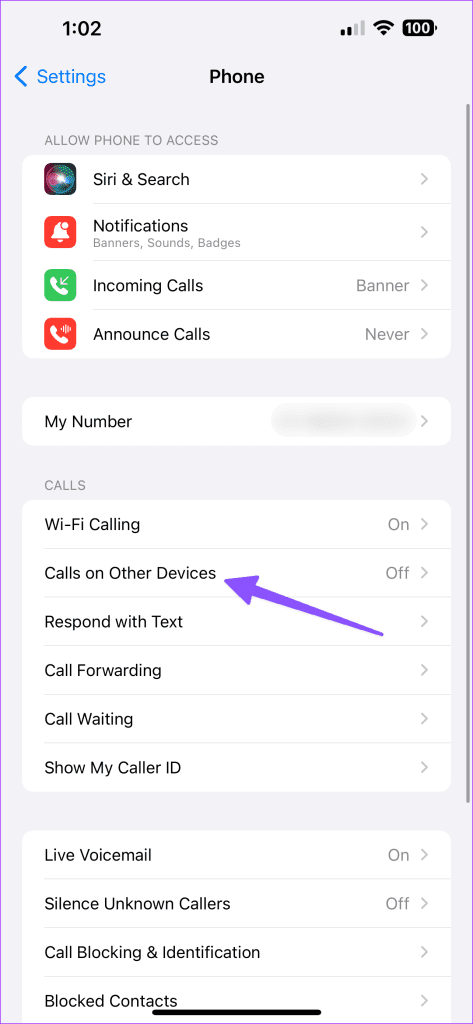

Il tuo Apple Watch squilla senza riattivare lo schermo? Apporta una modifica dalle Impostazioni dell'orologio e sei a posto.
Passaggio 1: premi la corona digitale sull'orologio e scegli l'app Impostazioni.
Passaggio 2: seleziona Display e luminosità.
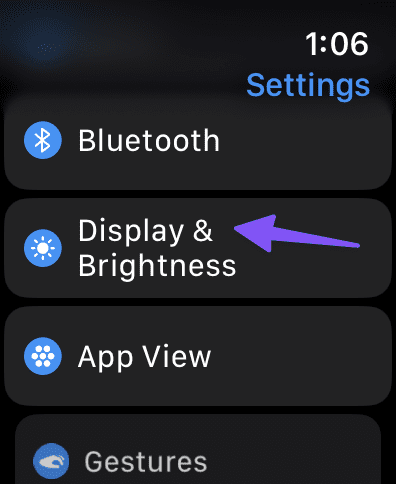
Passaggio 3: attiva l'interruttore Riattivazione al sollevamento del polso.
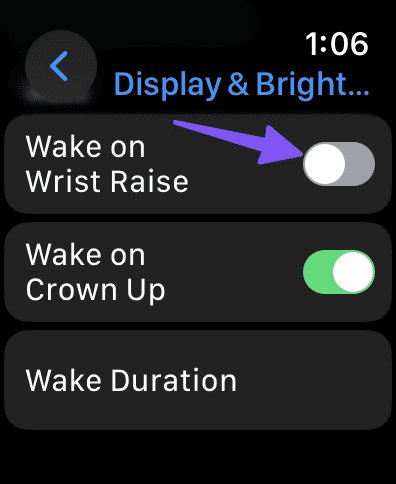
Dovresti aggiornare il tuo Apple Watch e iPhone alla versione più recente per ricevere chiamate come al solito.
Passaggio 1: apri l'app Impostazioni sul tuo iPhone e scorri fino a Generale.
Passaggio 2: seleziona Aggiornamento software e installa l'ultima build iOS.
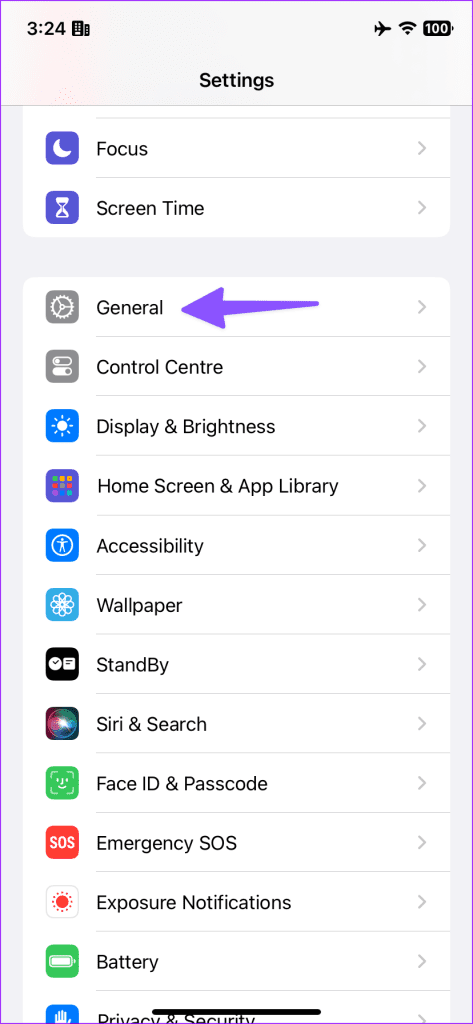
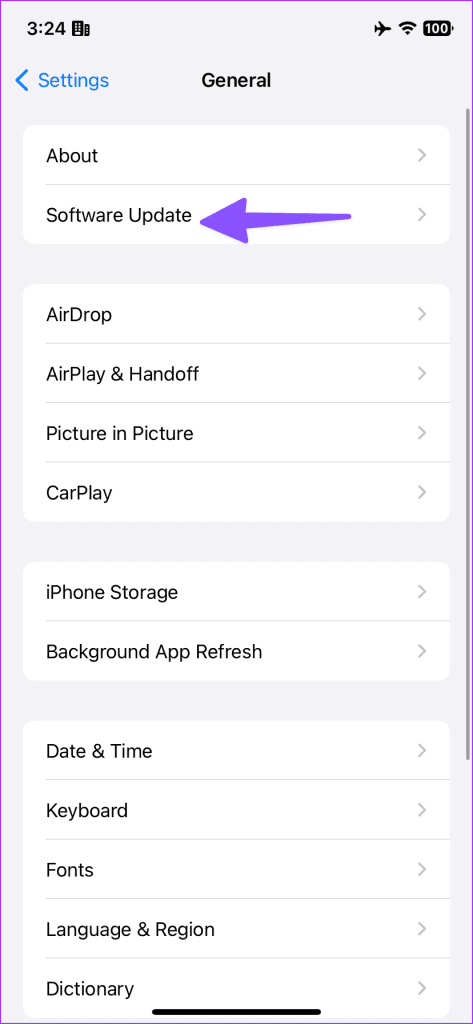
Ora, utilizza i passaggi seguenti per aggiornare il tuo Apple Watch.
Passaggio 1: premi la corona digitale sull'orologio, scegli l'app Impostazioni e scegli il menu Generale.
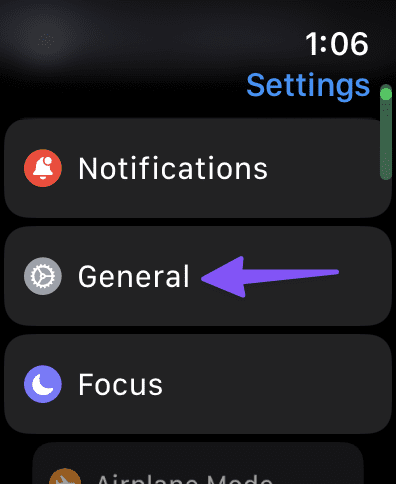
Passaggio 2: tocca Aggiornamento software e installa l'ultima versione di watchOS.
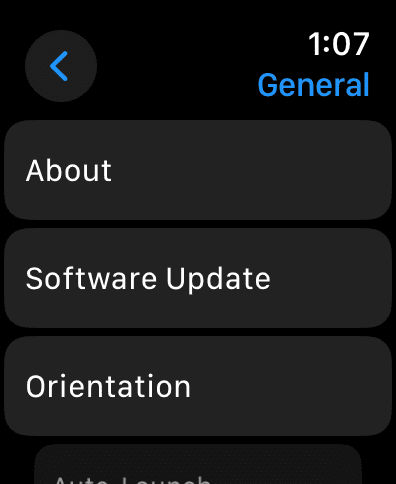
Quando nessuno dei trucchi funziona, è il momento di ripristinare Apple Watch e configurarlo da zero.
Passaggio 1: premi la corona digitale sull'orologio, apri l'app Impostazioni e seleziona Generale.
Passaggio 2: tocca Ripristina.
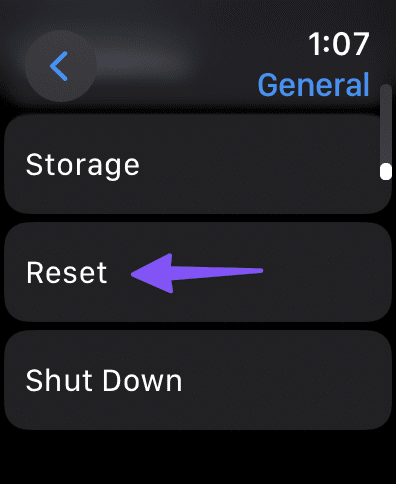
Passaggio 3: premi "Cancella contenuto e impostazioni".
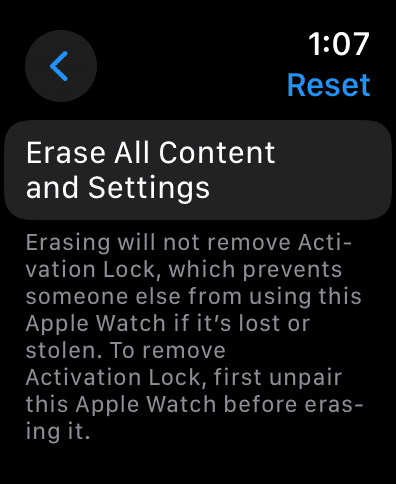
Segui le istruzioni visualizzate sullo schermo per ripristinare l'Apple Watch e configurarlo nuovamente con il tuo iPhone.
Apple Watch è senza dubbio lo smartwatch più popolare in circolazione. L'azienda lo aggiorna frequentemente con nuove build di software e aggiornamenti hardware. Problemi come l'Apple Watch che non squilla quando squilla il telefono vanificano in primo luogo lo scopo di utilizzare uno smartwatch. Quale trucco ha funzionato per te? Condividi i tuoi risultati nei commenti qui sotto.
Cerchi un nuovo laptop da gioco portatile? Dai un
Scopri i limiti delle videochiamate su WhatsApp, Skype, Facebook Messenger, Zoom e altre app. Scegli l
Se il tuo Chromebook non riconosce i tuoi dispositivi USB, segui questi passaggi per risolvere il problema. Controlla il formato, l
Scopri come cambiare la lingua su Spotify per Android e desktop in modo semplice e veloce.
Gestisci i post suggeriti su Facebook per una migliore esperienza. Scopri come nascondere o posticipare i post "Consigliati per te".
Scopri come rendere trasparente lo sfondo in Paint e Paint 3D con i nostri metodi semplici e pratici. Ottimizza le tue immagini con facilità.
Se hai molti duplicati in Google Foto, scopri i modi più efficaci per eliminarli e ottimizzare il tuo spazio.
Continua a leggere per sapere come svegliare qualcuno al telefono su Android e iOS, indipendentemente dalla modalità in cui è attivo il dispositivo.
Scopri come risolvere il problema dello schermo nero di Amazon Fire TV Stick seguendo i passaggi di risoluzione dei problemi nella guida.
Scopri cosa fare se il tuo Galaxy S22 non si accende. Trova soluzioni efficaci e consigli utili per risolvere il problema.







